Apple ID na Macu
Apple ID je účet, ktorý vám poskytuje prístup ku všetkým službám spoločnosti Apple. Prostredníctvom svojho Apple ID môžete sťahovať aplikácie z App Storu, získať prístup k mediálnym službám Apple Music, Apple Podcasts, Apple TV a Apple Books, priebežne aktualizovať obsah na všetkých svojich zariadeniach cez iCloud, nastaviť skupinu Rodinného zdieľanie a využívať mnohé ďalšie možnosti.
Svoje Apple ID môžete používať aj na prístup k iným aplikáciám a webovým stránkam (pozrite si tému Používanie funkcie Prihlásenie cez Apple na Macu v užívateľskej príručke pre macOS).
Dôležité: Ak zabudnete svoje heslo k účtu Apple ID, nemusíte si vytvárať nové Apple ID. Stačí kliknúť na odkaz „Zabudli ste Apple ID alebo heslo?“ v prihlasovacom okne a heslo si obnoviť.
Ak zariadenia Apple používa viacero členov vašej rodiny, dbajte na to, aby mal každý z nich vlastné Apple ID. Deťom môžete Apple ID vytvoriť vy a prostredníctvom Rodinného zdieľania (funkcia je popísaná ďalej v tejto sekcii) využívať rovnaké zakúpené položky a predplatné.
Ak chcete zobraziť služby, ktoré môžete používať so svojím Apple ID, pozrite si článok podpory Apple Kde môžem používať svoje Apple ID?
Všetko na jednom mieste. Všetko, čo súvisí s vaším Apple ID, môžete spravovať na jednom mieste. Na Macu mini otvorte Systémové nastavenia – úplne hore v postrannom paneli uvidíte nastavenia svojho Apple ID a Rodinného zdieľania. Ak ste sa ešte neprihlásili so svojím Apple ID a chcete tak urobiť, kliknite na „Prihláste sa so svojím Apple ID“ navrchu postranného panela.
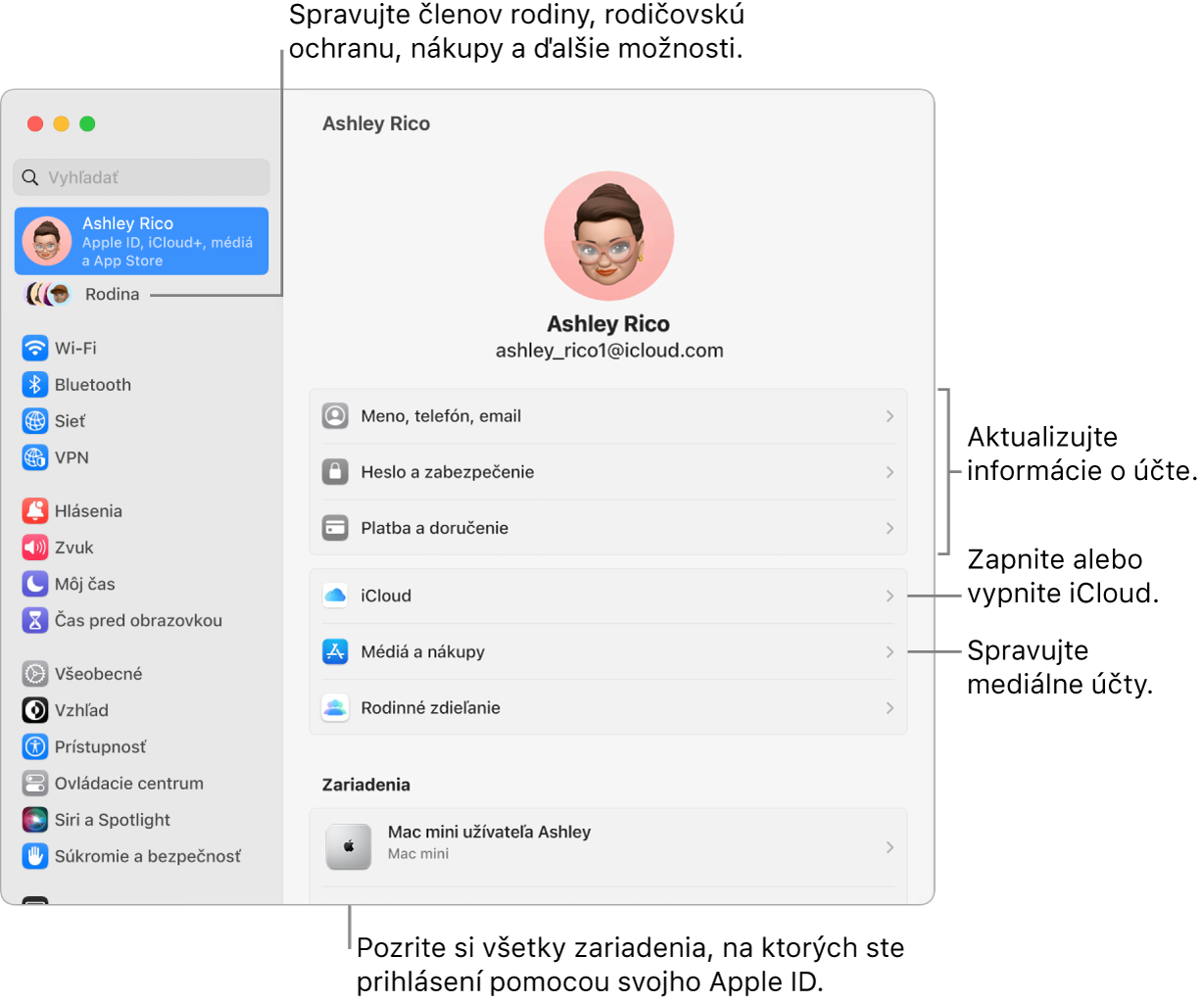
Aktualizácia informácií o účte, zabezpečení a platbách. Ak chcete skontrolovať alebo aktualizovať informácie spojené s vaším účtom, otvorte Systémové nastavenia, v postrannom paneli kliknite na Apple ID a vyberte požadovanú možnosť.
Prehľad: Umožňuje vám zistiť, či je váš účet správne nastavený a funkčný. Ak to tak nie je, uvidíte tú rôzne tipy a hlásenia.
Meno, telefón, email: Na tomto paneli môžete aktualizovať meno a kontaktné údaje priradené k vášmu Apple ID a tiež spravovať odber emailových bulletinov spoločnosti Apple.
Heslo a zabezpečenie: Na tomto paneli môžete zmeniť heslo svojho Apple ID, zapnúť dvojfaktorovú autentifikáciu, pridať alebo odstrániť dôveryhodné telefónne čísla a vygenerovať rôzne overovacie kódy pri prihlasovaní na inom zariadení alebo na stránke iCloud.com. Nájdete tu aj možnosti správy aplikácií a webových stránok, ktoré používajú funkciu Prihlásenie cez Apple. Prečítajte si tému Používanie funkcie Prihlásenie s Apple v Príručke užívateľa pre macOS.
Platba a dodanie: Na tomto paneli môžete spravovať spôsoby platby pridružené k vášmu Apple ID a svoju doručovaciu adresu pre nákupy v Apple Store.
iCloud: Kliknite na iCloud a vyberte, ktoré funkcie iCloudu chcete zapnúť alebo vypnúť. Keď zapnete nejakú funkciu iCloudu, váš obsah sa bude ukladať v iCloud a nie lokálne na Macu, budete mať prístup ku každému svojmu obsahu na ktoromkoľvek zariadení so zapnutým iCloudom, na ktorom ste prihlásení pomocou rovnakého Apple ID.
Médiá a nákupy: Tento panel slúži na správu účtov prepojených so službami Apple Music, Apple Podcasts, Apple TV a Apple Books, na výber nastavení nákupov a na správu predplatného.
Zobrazenie všetkých vašich zariadení. Môžete si zobraziť všetky zariadenia prepojené s vaším Apple ID. Môžete tu skontrolovať, či je pre ne zapnutá služba Nájsť moje [zariadenie] (pozrite si tému Nájsť), overiť stav zálohovania iOS a iPadOS zariadení na iCloud alebo zo svojho účtu odstrániť zariadenia, ktoré už nepoužívate.
Rodinné zdieľanie. Pomocou Rodinného zdieľania si môžete nastaviť rodinnú skupinu až so šiestimi členmi. Potom môžete zdieľať a spravovať nákupy, zdieľať polohu svojich zariadení či označiť zariadenia ako stratené pomocou funkcie Nájsť. Môžete tiež spravovať, ako vaše deti používajú svoje zariadenia, a to tak, že im vytvoríte účty Apple ID a nastavíte pre ne limity vo funkcii Čas pred obrazovkou (prečítajte si tému Funkcia Čas pred obrazovkou na Macu). Ak chcete spravovať nastavenia rodinného zdieľania, kliknite v Systémových nastaveniach na položku Rodina. Ďalšie informácie nájdete v článku podpory Apple Nastavenie Rodinného zdieľania.
Zdieľajte nákupy a úložisko použitím Rodinného zdieľania. Až šesť členov vašej rodiny môže zdieľať nákupy z obchodov App Store, Apple Books, iTunes Store a apky TV, ako aj zdieľať rovnaký plán úložiska, a to aj v prípade, ak každý člen rodiny používa vlastný iCloud účet. Za rodinné nákupy môžete platiť jedinou kreditnou kartou a nákupy detí môžete schvaľovať priamo na svojom Macu mini.
Obnova účtu. Pridajte jednu alebo viac osôb, ktorým dôverujete, ako kontakty na obnovu alebo nastavte kľúč obnovy. Pomôže vám to zresetovať si heslo a opäť získať prístup k svojmu účtu. Kliknite na Heslo a zabezpečenie a potom kliknite na Spravovať vedľa položky Obnova účtu.
Poverený kontakt. Označte jednu alebo viac osôb ako poverené kontakty. Po vašej smrti získajú prístup k vášmu účtu a osobným údajom. Kliknite na Heslo a zabezpečenie a potom kliknite na Spravovať vedľa položky Poverený kontakt.
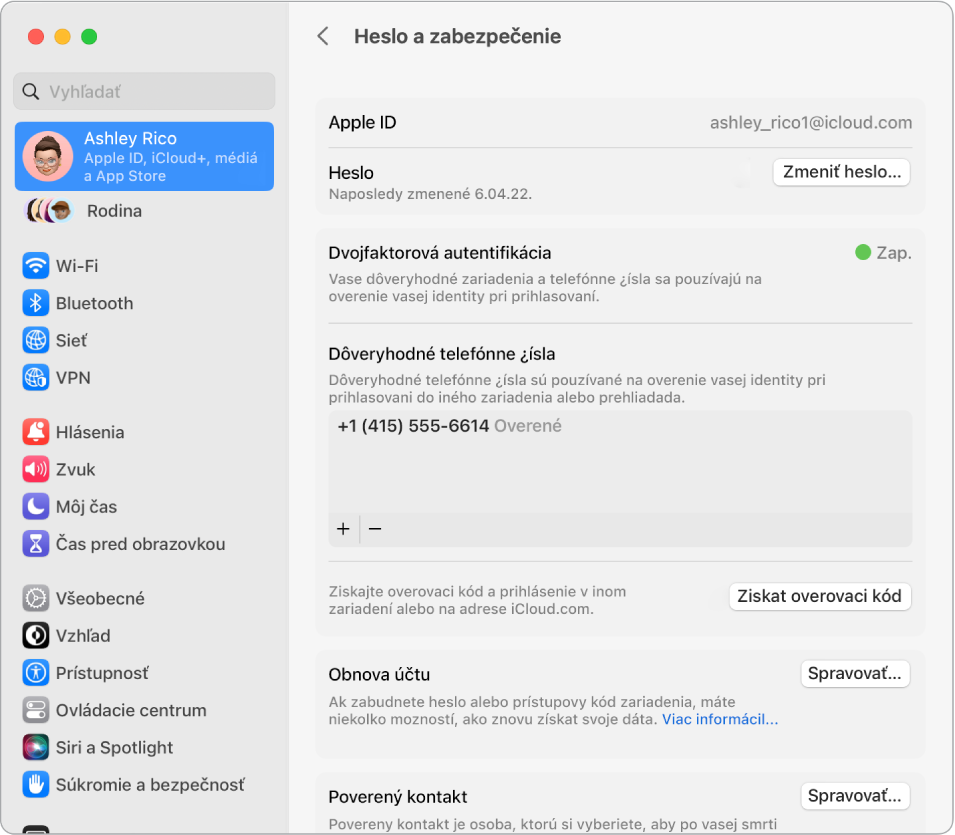
Viac informácií. Ak chcete zistiť viac o iCloude a Rodinnom zdieľaní, prečítajte si tému Prístup k obsahu v iCloude na Macu mini a Správa Rodinného zdieľania na Macu v príručke užívateľa pre macOS.